Win11更新界面显示出现错误请尝试稍后重新打开设置的解决方法
最近有些用 Win11 的小伙伴发现,更新界面会显示“错误,请稍后再试”的提示,这到底是怎么回事啊?其实解决方法很简单,只要按照下面的步骤操作就行了。首先,在桌面上找到 Windows 徽标,点进去,再找到 UsoSvc 文件夹,然后双击 Start DWORD 这个东西,就可以解决问题啦!接下来,咱们就来看看具体的解决方法吧!

更新日期:2022-11-05
来源:系统助手
Win11是目前许多用户正在使用的计算机操作系统,最近有用户询问如何在Windows11/10中启用或禁用预定任务?事实上,这很简单。您可以通过三种方式启用或禁止计划任务。让我们看看!
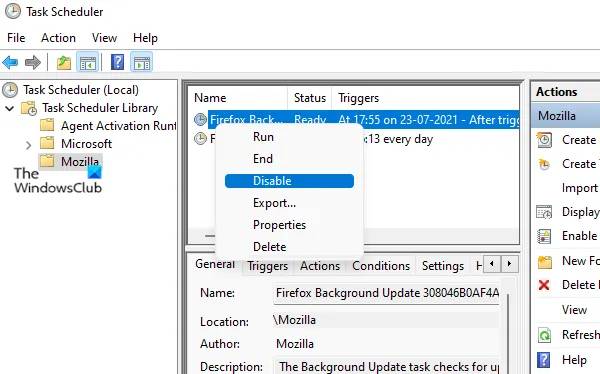
怎么在Windows11/10中启用或禁用计划任务?
1、使用任务计划程序
以下步骤将指导您如何使用任务计划程序启用或禁用计划任务:
单击Windows搜索框。
键入任务调度程序。
按Enter键打开任务计划程序窗口。
展开左侧面板上可用任务计划程序库文件夹。
选择您要禁用的计划任务所在的文件夹。
选择定时任务。
右键单击所选任务。
点击禁用选项。
这将立即禁用该任务。要启用计划任务,只需使用上述步骤,并使用启用最后一步中选项。
2、使用命令提示符
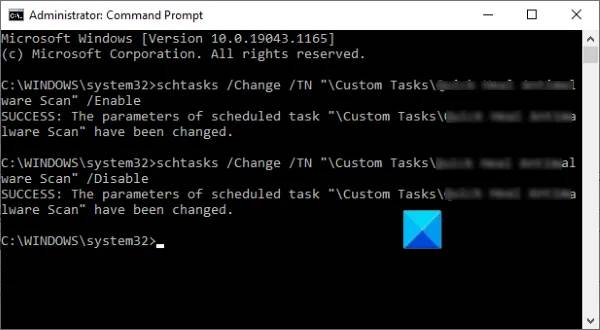
以下是使用命令提示符启用或禁用计划任务的步骤:
以管理员身份运行命令提示符
要禁用计划任务,请键入并执行以下命令:
schtasks/Change/TN“FolderNameTaskName”/Disable
要启用计划任务,请执行以下命令:
schtasks/Change/TN“FolderNameTaskName”/Enable
请注意,在上述两个命令中,您必须将FolderName和TaskName替换为TaskScheduler中可用的实际文件夹名称和任务名称。
3、使用WindowsPowerShell
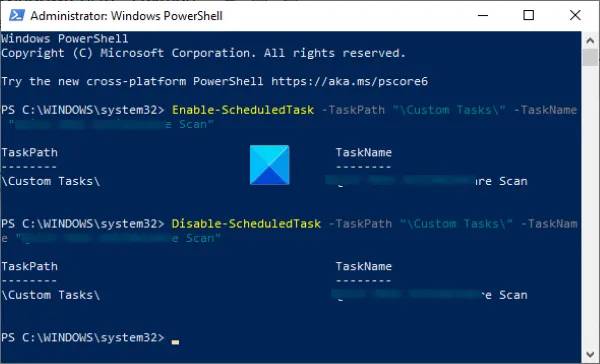
使用WindowsPowerShell启用或禁用计划任务的步骤如下:
使用搜索框或其他方式以管理员身份启动WindowsPowerShell
运行以下命令禁用计划任务:
Disable-ScheduledTask-TaskPath“FolderName”-TaskName“EnterTaskName”
要启用任务,请运行以下命令:
Enable-ScheduledTask-TaskPath“FolderName”-TaskName“EnterTaskName”
在上述两个命令中,您必须输入任务计划程序中存在的确切文件夹名称和任务名称。
在命令提示符或PowerShell中执行命令后,您可以在任务计划程序窗口中检查任务的状态。如果未显示更新状态,请右键单击任务计划程序窗口中间窗格的空白区域,然后选择刷新选项。
可以禁用任务计划程序吗?
不,禁用任务计划程序服务是不行的。Windows操作系统需要它,因为它执行用户定义的任务并运行系统任务。如果您永久或暂时禁用任务计划程序,它将停止执行多个系统任务。因此,您可能会在计算机上遇到几个严重的错误或问题。因此,不建议禁用任务计划程序。
如何启用计划任务历史记录?
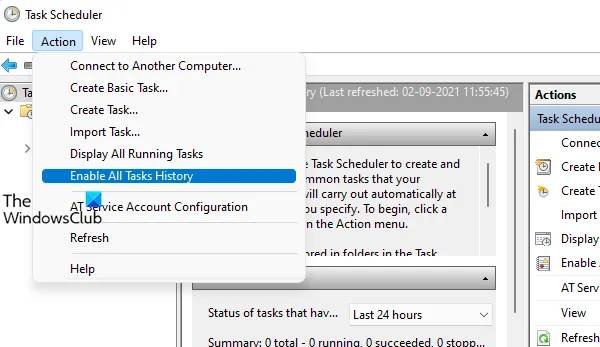
默认情况下,任务计划程序中的任务历史记录选项处于禁用状态。如果要启用它,请按照以下步骤操作:
打开任务计划程序窗口
单击左侧面板上可用的任务计划程序(本地)
单击操作菜单
选择启用所有任务历史记录选项。
Win11更新界面显示出现错误请尝试稍后重新打开设置的解决方法
最近有些用 Win11 的小伙伴发现,更新界面会显示“错误,请稍后再试”的提示,这到底是怎么回事啊?其实解决方法很简单,只要按照下面的步骤操作就行了。首先,在桌面上找到 Windows 徽标,点进去,再找到 UsoSvc 文件夹,然后双击 Start DWORD 这个东西,就可以解决问题啦!接下来,咱们就来看看具体的解决方法吧!

win11高级电源设置在哪?win11高级电源设置位置一览
大家好啊!今天要跟大家分享的是win11高级电源设置的位置哦!其实方法很简单呢,只要打开控制面板的硬件和声音选项,然后点一下电源计划按钮就可以啦!接下来就让我来详细地为大家介绍一下win11高级电源设置在哪里哦!

win11蓝牙功能突然消失怎么办?win11蓝牙功能突然消失问题解析
大家好,今天我们要来解决一下win11蓝牙功能突然消失的问题。蓝牙功能可以帮我们连接外部设备,但是有些用户可能会遇到这个问题。没关系,我们可以通过打开运行窗口下的services.msc,然后找到蓝牙支持服务来进行操作。具体步骤请看本站提供的详细解析。希望这个方法能够帮助到大家!

win11怎么重装系统?2024全新保姆级重装win11系统教程
大家好啊,听说很多人喜欢用win11系统哦,不过也有一些人不知道怎么重装系统呢?别担心,我们这就来教大家如何2024全新保姆级重装win11系统啦!

win11文件夹选项灰色打不开怎么办?win11文件夹选项灰色问题解析
哎呀,win11系统打开文件夹选项总是显示灰色,这可怎么办啊?难道是电脑出了什么问题吗?其实呢,可能是需要重启一下电脑,或者检查一下Windows Search是否被禁用了。别担心,我这就来给大家详细解释一下win11文件夹选项灰色的问题啦!

win11任务栏加载太慢怎么办?win11任务栏加载慢问题解析
大家在用 win11 系统时都会用到任务栏,可是最近很多用户都说任务栏加载得特别慢,这到底是咋回事呢?其实大家可以打开任务管理器,然后选择“更多详细信息”这个选项,就可以解决问题啦!接下来就让我来给大家详细讲讲 win11 任务栏加载慢的问题吧!

win11开始菜单加载不出来怎么解决?win11开始菜单加载不出来的解决
win11系统很受大家欢迎,不过有些用户可能会碰到开始菜单没反应的情况,那该怎么办呢?别担心,下面我们就来教大家如何解决win11开始菜单打不开的问题啦!

win11电脑息屏时间怎么设置?win11电脑息屏时间设置方法
哎呀,你知道吗?要怎么设置 Win11 电脑的息屏时间啊?其实特别简单,只要在开始菜单里找到设置,然后点进去,选个系统选项,再点电源就可以啦!我这就教你怎么弄,保证让你一看就懂!

win11显卡直连怎么开启?win11显卡直连开启方法
大家在用电脑时都会有自己的集成显卡和独立显卡,不过还是有不少人问win11显卡直连怎么打开呢?其实很简单,直接点选NVIDIA控制面板下的3D设置就行了。接下来就让我来教大家如何开启win11显卡直连吧!

Win11检查更新是灰色的怎么办?Win11检查更新变成灰色的解决方法
微软经常更新操作系统,我们可以在电脑设置的“检测更新”里查看是否有新版本或补丁可用。不过有些用户会问:“Win11检查更新为什么是灰色的?”其实很简单,只要在开始菜单下的“系统”里找到“疑难解答”,就能轻松解决问题啦!接下来,我就详细介绍一下Win11检查更新变成灰色的解决办法。

win11网络重置后无法上网怎么办?win11网络重置后无法上网详解
我们在用win11系统搞网络重置后,发现上不了网了,那咋办呢?直接按住win键加R键,然后找到Windows Powershell,就能搞定啦!下面我来教大家怎么解决win11网络重置后不能上网的问题。

win11个性化推荐怎么关闭?win11个性化推荐关闭方法
大家好,今天我来教大家如何关闭 win11 的个性化推荐。首先,我们可以在开始菜单里找到设置,然后进入个性化选项,最后点击右侧的开始按钮就可以完成了。下面我来详细地为大家讲解一下这个方法。

win11网络适配器wifi没有了怎么办?win11网络适配器wifi不见了解析
好多用户在升级完 Windows 11 后发现 WiFi 网络适配器不见了,怎么办呢?其实很简单,直接点开开始菜单,在里面找到设置,然后选中疑难解答,再点一下其他疑难解答就行了。接下来,我们就一起来看看如何解决这个问题吧!

win11阻止软件安装怎么办?windows11阻止安装软件怎么办解析
我们在用 Win11 系统的时候,有时候下载软件会出现阻止安装的情况,那该怎么办呢?我们可以直接点开开始菜单,找到设置,然后选中应用,再打开应用和功能,就可以解决问题了。接下来,我会详细地教大家如何解决 Windows 11 阻止安装软件的问题。

win11 24h2好用吗?Win11 24H2和23H2有什么区别?
大家最近是不是都在等win11 24h2版本啊?现在终于有消息了!听说这个小更新已经完成了,接下来还有更大的更新要来哦。不过还是有很多人问win11 24h2好不好用啊?还有win11 24h2和23h2有什么区别呢?别急,我这就给大家详细介绍一下!
